❓برنامه زوم چیست؟
اگر به دنبال برنامه ای کاربردی برای برقراری تماس، ارسال پیام به مخاطبین داخلی و خارجی، یا ایجاد ویدئو کنفرانس و حضور در جلسات آنلاین هستید دانلود و نصب برنامه زوم (zoom) را به شما پیشنهاد می کنیم. برنامه زوم به شما این امکان را میدهد که جلسات مجازی دو نفره یا تیمی را به راحتی برگزار کنید و با ساخت گروه ویدیویی یا جلسه در زوم نگران کنفرانس های خود نباشید توجه به شیوع بیماری کرونا، گرایش به استفاده از نرم افزار زوم در میان دانشجویان، دانش آموزان، مدیران و کارمندان دورکار بیشتر از گذشته شده است.
طبق آمارها تا آوریل ۲۰۲۰ نرم افزار زوم، روزانه پذیرای ۳۰۰ میلیون نفر در سراسر جهان بود؛ درحالی که تا چند ماه قبل از این تاریخ، حدود ۱۰ میلیون نفر از این برنامه استفاده میکردند در حال حاضر اپلیکیشن ZOOM Cloud Meetings با بیش از 100 میلیون دانلود از گوگل پلی، جایگاه خود را به عنوان یکی از بهترین برنامه های کنفرانس آنلاین تثبیت کرده است.
✴️✴️ رفع مشکلات نرم افزاری کامپیوتر و موبایل با کارشناسان فنی رایانه کمک : ☎️از طریق تلفن ثابت 9099071540 و 📱 از طریق موبایل 0217129

با این برنامه، میتوانید چشم درچشم یک جمع از دوستان خود صحبت کنید و از سرعت و کیفیت آن لذت ببرید. همانطور که اشاره شد زوم (zoom) یکی از بهترین برنامهها برای برقراری جلسات و کنفرانسها میباشد پس از ثبت نام زوم می توانید از قابلیت های فراوان این برنامه استفاده نمایید. همچنین باید توجه داشته باشیم که استفاده از نرم افزار زوم در دو نسخه رایگان و پولی در اختیار کاربران قرار میگیرد برنامه زوم دارای نسخه ای رایگان قوی است که نیاز کاربران را تا حد زیادی مرتفع می کند.
البته در نسخه رایگان کاربران با محدودیت هایی اعم از محدودیت زمان 40 دقیقه ای و حضور افراد تا 100 نفر در طول جلسات مواجه می شوند که در نسخه خریداری شده مانعی وجود ندارد و از تمام ویژگی های این نرم افزار می توان بهره مند شد.
نحوه ثبت نام زوم و نصب برنامه زوم روی گوشی و کامپیوتر بسیار ساده است ما سعی کردیم در این مقاله به بررسی و توضیح آن بپردازیم و همچنین میتوانید برای آشنایی بیشتر از صفحه رایانه کمک با موضوع نحوه کار با برنامه زوم دیدن فرمایید.
آنچه در این مقاله می خوانیم:
✅آموزش نصب برنامه زوم
✅آموزش ثبت نام زوم و ساخت اکانت در برنامه زوم روی کامپیوتر و گوشی
✅نحوه نصب زوم روی کامپیوتر ویندوزی
✅نحوه نصب زوم برای گوشی اندروید
✅نحوه نصب برنامه زوم برای آیفون
✅پاسخ به سوالات متداول کاربران در رابطه با نحوه استفاده از برنامه زوم در گوشی
✅سخن آخر
آموزش نصب برنامه زوم
استفاده از زوم در ایران این روزها بیش از پیش مورد استقبال کاربران قرار گرفته است. نحوه ثبت نام برنامه زوم در کامپیوتر PC و اندروید و آیفون (iOS) ساده است. Zoom یکی از بهترین برنامه ها برای برگزاری کنفرانس و جلسه می باشد و تاکنون برای پلتفرم های مختلف منتشر شده است. در ادامه این مقاله برای ساخت اکانت و نصب نرم افزار Zoom با رایانه کمک همراه باشید.
آموزش ثبت نام زوم و ساخت اکانت برنامه زوم بر روی کامپیوتر و گوشی
برای استفاده از برنامه ZOOM نخستین کاری که باید انجام دهید ساخت نام کاربری در این سرویس است.
1- ابتدا مرورگر خود را بازکنید و وارد این لینک یعنی سایت زوم شوید.
2- در ادامه بر روی دکمه آبی در سمت راست صفحه که عنوان “Sign up, It’s Free در آن درج شده است کلیک نمایید .
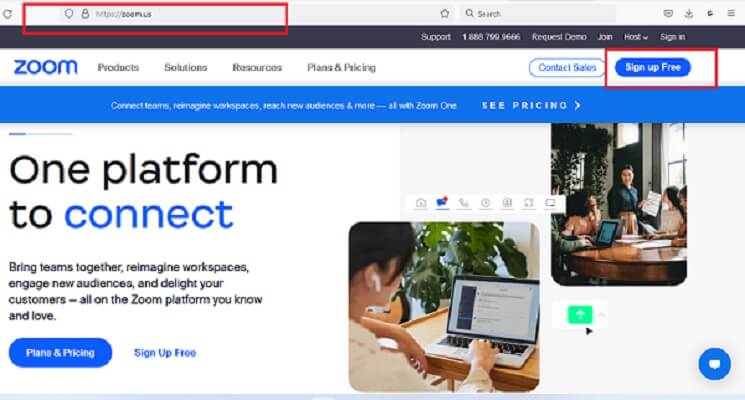
3- تاریخ تولد خود را به میلادی وارد نمایید و دکمه تأیید را بفشارید.
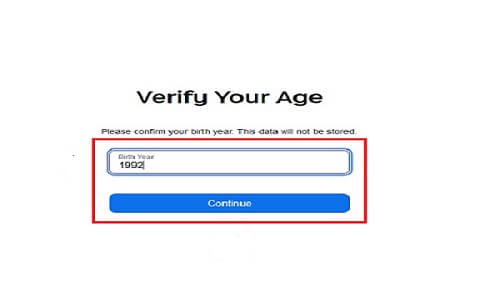
4- آدرس ایمیل خود را وارد فرمایید البته میتوانید با استفاده از حسابهای فیسبوک، جیمیل گوگل نیز اکانت در برنامه زوم را بسازید ولی پیشنهاد می شود از آدرس ایمیل خود استفاده نمایید.
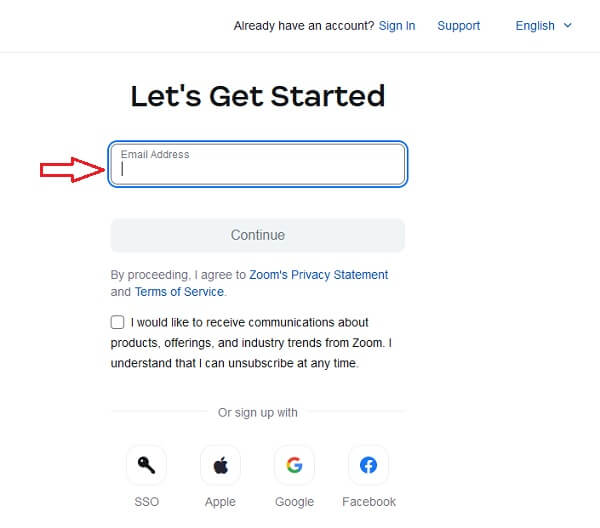
5- در این مرحله یک کد فعالسازی برای شما ارسال میشود بعد از باز کردن ایمیلتان بر روی عنوان Activate Account کلیک کنید .
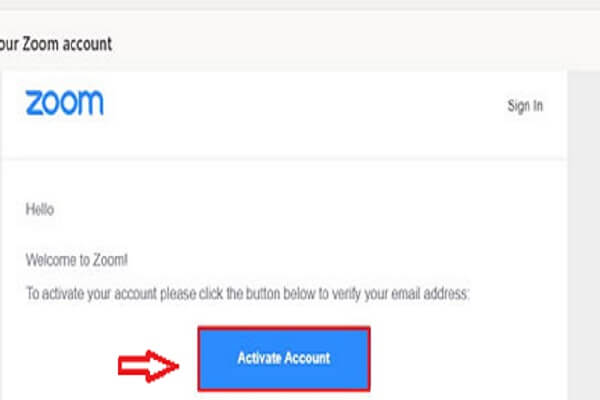
6- در انتها نام کاربری و رمز عبور را تعیین نمایید تا بعد از نصب بتوانید وارد حساب شخصیتان شوید.
با انجام مراحل فوق به راحتی می توانید ثبت نام در برنامه زوم را انجام دهید.
نکته : قابل ذکر این است که برای ورود به جلسههایی که دیگر کاربران ایجاد کردهاند، نیازی به ساخت حساب کاربری در زوم ندارید. اما اگر قصد ایجاد یک کنفرانس را داشته باشید، حتما باید یک اکانت در برنامه زوم بسازید.
برنامه زوم برای پلتفرم های مختلف منتشر شده است. با ما همراه باشید تا نحوه نصب برنامه زوم بر روی ویندوز، اندروید و آیفون را بررسی نماییم.
پیشنهاد مطلب: برای پیدا کردن و نصب خودکار درایورهای قطعات سخت افزاری کامپیوتر می تونی به راحتی دانلود درایور پک انلاین رو انجام بدی.
نحوه نصب زوم روی کامپیوتر ویندوزی
اولین قدم برای استفاده از برنامه زوم در کامپیوتر یا لپ تاپ دانلود این برنامه با توجه به نسخه ویندوز می باشد برای اینکار میتوانید از وب سایت اصلی زوم و یا از لینک دانلود برنامه زوم در سایت رایانه کمک موفق به نصب آن شوید.
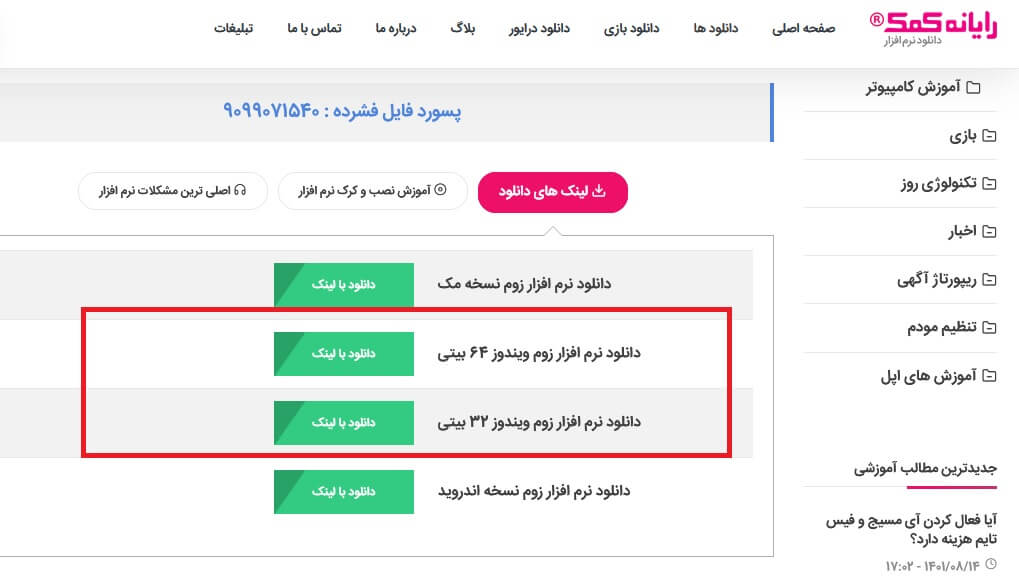
برای نصب برنامه زوم در ویندوز مراحل زیر را دنبال کنید:
1- به پوشهای که فایل دانلود شده بروید.
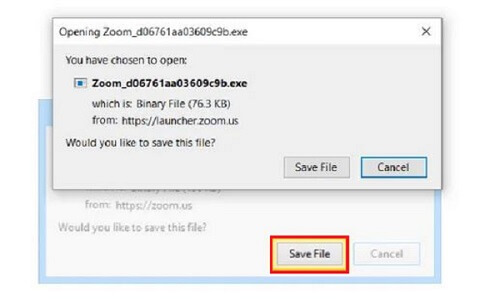
2- برای نصب برنامه، روی پرونده ZoomInsatller.exe دوبار کلیک کنید.
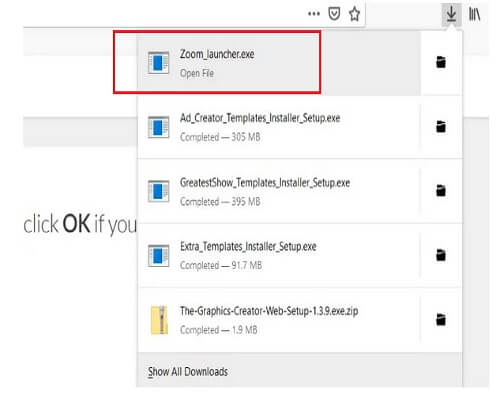
چند لحظه منتظر بمانید تا نصب به پایان برسد. با ظاهر شدن آیکون و صفحه زوم عملیات نصب در ویندوز با موفقیت انجام شده است.
نحوه نصب زوم برای گوشی اندروید
اگر گوشی شما اندروید می باشد کافی است نام برنامه یعنی Zoom را در گوگل پلی و یا لینک رایانه کمک جستجو و بعد شروع به نصب زوم نمایید. همچنین میتوانید از سایت رایانه کمک دانلود برنامه زوم برای اندروید را به صورت مستقیم انجام دهید.
بعد از اجرا برنامه امکان دسترسی برایتان فراهم می شود.
نحوه نصب برنامه زوم برای آیفون
اگر کاربر پلتفرم آیفون هستید، می توانید اپلیکیشن Zoom را از فروشگاه اپ استور (App Store) دانلود و نصب نمایید.
بعد از ورود به آپ استور مطابق تصویر زیر، روی آیکون برنامه ضربه بزنید.
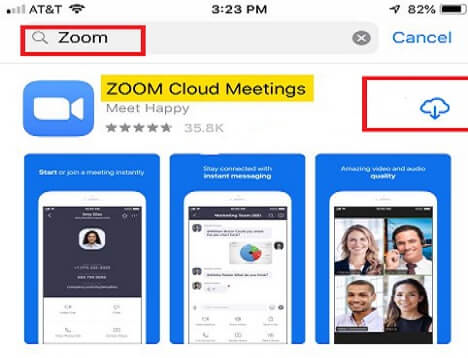
ادامه مراحل به صورت اتوماتیک انجام میشوند در پایان کلمه open را لمس کنید تا برنامه برای اولین بار اجرا شود.

از باز کردن برنامه و درج نام کاربری و رمز عبور می توانید از ویژگی های این اپلیکیشن بهره مند شوید.
نکته: نحوه ساخت اکانت Zoom در تمامی سیستم عامل ها یکسان می باشد، یعنی در گوشی نیز باید مراحل روش قبل را انجام دهید.

پاسخ به سوالات متداول کاربران در رابطه با نحوه استفاده از برنامه زوم در گوشی
در این قسمت به تعدادی از سوالات کاربران در رابطه با آموزش نصب برنامه زوم پاسخ خواهیم داد. کارشناسان مجرب و متخصص رایانه کمک برای ارائه خدمات کامپیوتری خود از طریق تماس تلفنی و پاسخگویی آنلاین به صورت شبانه روزی آماده پاسخگویی به سوالات شما عزیزان هستند
شما می توانید برای دریافت پاسخ سوال های خود از طریق تلفن های ثابت با شماره 9099071540 و از طریق موبایل با شماره 0217129 با کارشناسان رایانه کمک در ارتباط باشید.
نرم افزار زوم چیست؟
- Zoom یک برنامه برای برگذاری جلسات و کنفرانس های ویدیو ای می باشد که همچنین دارای قابلیت ارسال پیام، تماس صوتی و… می باشد. روش ثبت نام در این برنامه بسیار ساده است، شما باید از طریق مرورگر وارد وب سایت Zoom شوید و در آن جا اکانت بسازید.سپس برنامه را نصب می کنید و وارد اکانت خود می شوید، پس از آن می توانید از تمامی قابلیت های این برنامه استفاده کنید.
چگونه از برنامه زوم (Zoom) در کامپیوتر و گوشی استفاده کنیم؟
- برای استفاده از برنامه زوم د رکامپیوتر و گوشی پس از اینکه مراحل نصب را طبق آموزشی که در این مقاله داده شده است انجام دادید. به راحتی می توانید برای استفاده از برنامه آن را باز کنید و از قابلیت های آن بهره مند باشید.
چگونه یک جلسه را در برنامه زوم (Zoom) شروع کنیم؟
- پس از ثبتنام در زوم، شروع یک جلسه ساده است. اگر از نسخه وب استفاده میکنید. آن را باز نمایید و برای شروع سریع یک جلسه ویدیویی، روی دکمه New meeting کلیک کنید. در پنجره ویدیویی که باز میشود از شما پرسیده خواهد شد از صدای کامپیوتر استفاده میکنید یا از بلندگو و میکروفون بهره میگیرید. اگر دوست ندارید این سوال هر بار تکرار شود، تیک پایین کادر سوال را بزنید.

سخن آخر
در این مقاله سعی کردیم به طور ساده و کامل آموزش ثبت نام و ساخت اکانت در برنامه زوم روی کامپیوتر و گوشی را توضیح بدهیم و شما را با ویژگی های اصلی برنامه زوم آشنا کنیم ، اگر در مسیر نصب زوم یا ساخت اکانت و یا استفاده از برنامه زوم سوالی داشتید میتوانید با مجموعه رایانه کمک تماس بگیرید. رایانه کمک سالهاست در زمینه حل مشکلات اینترنتی و کامپیوتری در کنار شما است، راه های تماس با ما از طریق ثبت سرویس های حضوری در سایت به آدرسrayanehkomak.com و همچنین شماره هوشمند 9099071540 که از طریق تلفن های ثابت و همچنین شماره اعتباری0217129 میتوانید از طریق موبایل یا تلفن ثابت با ما در ارتباط باشید.
ضمن تشکر از همراهی شما تا انتهای این مطلب، می توانید تجربه خود در استفاده از برنامه زوم و یا سوالات و مشکلات خود را در قسمت کامنت با ما مطرح کنید.